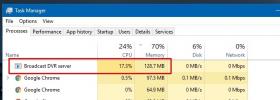Az UWP alkalmazás eltávolítása a Windows 10 rendszerben
A Microsoft arra törekszik, hogy az UWP alkalmazások sikeresek legyenek. A Windows Store-ban csekély számú alkalmazás található, és néhány népszerű vállalat kifejlesztett UWP-alkalmazásokat. Ez azt mondta, hogy a Microsoft bizonyosan ügyetlen ezen UWP-alkalmazások integrálása mellett az asztali alkalmazásokba. Az ügyetlenség részben az asztalon futó kétféle típusú alkalmazásnak köszönhető. A Vezérlőpult és a Beállítások alkalmazás kiváló példa erre a megosztásra. A fontos rendszerbeállítások fel vannak osztva e két alkalmazás között, ami további zavart okoz az átlagos felhasználó számára. Nehéz eldönteni, melyik funkció lesz a Beállítások alkalmazásban, és melyik a Vezérlőpult alkalmazásban. Az egyik olyan funkció, amely megjelenik mind a Beállítások, mind a Vezérlőpult alkalmazásban, az alkalmazás eltávolításának funkciója. A Vezérlőpult lehetővé teszi az asztali alkalmazások eltávolítását, míg a Beállítások alkalmazás lehetővé teszi az UWP-alkalmazások eltávolítását a Windows 10 rendszerben.
A rendszerére telepített UWP-alkalmazások egyszerűen nem jelennek meg a Vezérlőpulton. Ha telepített egy UWP alkalmazást a Windows Store-ból, akkor nem biztos, hogy tudja, hogyan kell eltávolítani. Akkor még inkább zavart lehet, ha elfelejtette, hogy kezdetben UWP alkalmazás volt. Az UWP alkalmazás eltávolításának két módja a Windows 10 rendszerben.

A Beállítások alkalmazás
Nyissa meg a Beállítások alkalmazást, és lépjen a Rendszerbeállítások csoportra. Válassza az Alkalmazások és szolgáltatások fület, és várja meg, amíg az alkalmazások listája feltöltődik.
Kattintson az eltávolítani kívánt UWP alkalmazásra. Ez kibővíti két lehetőség feltárását; Mozgatás és eltávolítás. Az alkalmazás eltávolításához kattintson az Eltávolítás gombra.

Meglepő lesz, hogy néhány asztali alkalmazást fel fog sorolni a Beállítások alkalmazásban. A legjobb, ha nem távolítja el az asztali alkalmazást a Beállítások alkalmazásból. Ehelyett a Vezérlőpulton tegye meg.
A Start menü
A Windows 10 UWP alkalmazásának eltávolításának gyorsabb módja a Start menü. Keresse meg az eltávolítani kívánt alkalmazást az alkalmazások listájában. Kattintson a jobb gombbal az alkalmazásra az alkalmazáslistában, vagy kattintson a jobb gombbal az alkalmazás csempére a Start menüben. Az alkalmazás eltávolításához kattintson a helyi menüben az „Eltávolítás” elemre.

Ugyanez a módszer is működik az asztali alkalmazásokban is. A kérdés az, hogy a Windows 10 eltávolítja-e az asztali alkalmazást megfelelően, vagy sem.
Valószínű, hogy a Windows 10 eltávolíthatja az asztali alkalmazásokat a Beállítások alkalmazásból és a Start menüből, de a legjobb, ha nem kockáztatjuk. A Vezérlőpult használatával távolítsa el az asztali alkalmazást, és maradjon a Beállítások alkalmazásban az UWP alkalmazás eltávolításához.
Keresés
Legutóbbi Hozzászólások
Hogyan javíthatunk nagy RAM-felhasználást játék DVR-kiszolgálóval a Windows 10 rendszerben
A Windows 10 rendelkezik egy Game DVR nevű funkcióval. Ez lehetővé ...
Automatikusan tegye a legutóbb használt nyomtatót az alapértelmezetté a Windows 10 rendszerben
A Windows már régóta képes több nyomtatót egyszerre támogatni. Több...
Hogyan lehet megtudni, melyik felhasználó telepítette vagy távolította el az alkalmazást a Windows rendszerben
A Windows naplózza szinte minden eseményt, amely akkor történik, am...